263企业邮箱在Iphone中的设置
263邮箱手机设置
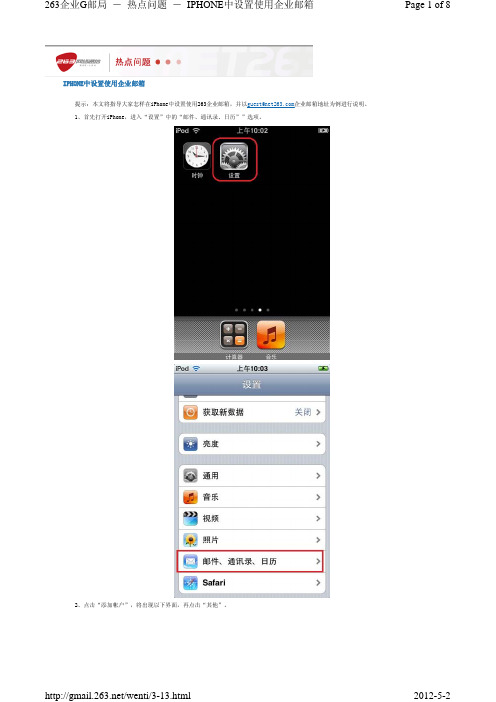
IPHONE中设置使用企业邮箱提示:本文将指导大家怎样在iPhone中设置使用263企业邮箱,并以guest@企业邮箱地址为例进行说明。
1、首先打开iPhone,进入“设置”中的“邮件、通讯录、日历””选项。
2、点击“添加帐户”,将出现以下界面,再点击“其他”。
3、进入之后可以看到设置界面,如下图所示。
我这里就例举guest@企业邮箱的设置方法。
输入“名称”(任意填写)、“地址”(写完整的邮箱地址guest@)、“密码”(填写邮箱账户的密码)。
“描述”项自动生成,可自行修改,描述项所填写的内容即为邮件帐户所显示的名称。
填写完成后,点击右上角的“存储”。
4、稍等一会后,手机屏幕的帐户信息下面会出现“收件服务器”、“发件服务器”的设置信息,选择“POP”标签,如下图所示。
•收件服务器填写信息:主机名称 : (海外用户则输入:)用户名:你的邮箱帐户(完整的邮箱账户地址)密 码 :帐户密码发件服务器填写信息:•主机名称:(海外用户则输入:)用 户 名:你的邮箱帐户(完整的邮箱账户地址)密 码:帐户密码6、返回到设置页面,点击“储存”,将会弹出是否确定储存的对话框,选择“储存”。
7、“设置”>“邮件,通迅录.日历”,回到“邮件、通讯录、日历”选项,选择刚刚添加的邮件帐户,修改发件服务器端口。
8、选择发件服务器,进入smtp。
9、将默认服务器端口(587)修改为:465,并同时开启使用SSL10、同样,在“高级”选项下,将收件服务器端口修改为:1995,并同时启用SSL。
正常情况下,iPhone会直接成功连接上的你的企业邮箱。
11、设置好后,回到首页菜单。
12、点击收件箱,你会看到正在显示收取邮件,如下图所示。
13、完成这些步骤后,您就可以在iphone上使用您的263企业邮箱了。
263邮箱设置(解决只能收邮件不能发邮件问题)
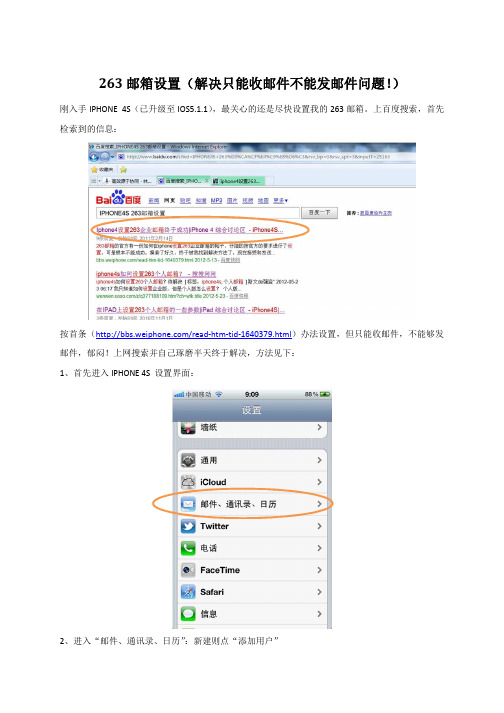
263邮箱设置(解决只能收邮件不能发邮件问题!)刚入手IPHONE 4S(已升级至IOS5.1.1),最关心的还是尽快设置我的263邮箱。
上百度搜索,首先检索到的信息:按首条(/read-htm-tid-1640379.html)办法设置,但只能收邮件,不能够发邮件,郁闷!上网搜索并自己琢磨半天终于解决,方法见下:1、首先进入IPHONE 4S 设置界面:2、进入“邮件、通讯录、日历”:新建则点“添加用户”3、进入已建邮箱“Lon….”:如果是新建,则填上名称和电子邮箱即可,描述会自动加上。
收件服务器“主机名”为:. 注意com后有一个点“.”,这点与263官方网站查询到的服务器地址不同(263官方网站:/costomer.php可以通过输入自己的邮箱地址,查询主机名。
就差一个点,我也不知道为什么?)。
输入你的邮箱用户名和密码,点“完成”按钮。
这样收件箱设置完成了。
4、设置发件箱地址(关键一步!!!):点击发件服务器设置,进入。
5、点击主要服务器(其它SMTP服务器不要设置,我这里有是因为删除此前的邮箱留下来的):这里就要注意了,系统提示发件服务器用户名和密码是不用设置的,显示“可不用”,我们平时在电脑上邮件终端上也是不用设置的,因为系统会默认与收件箱一致,但是这里是要设置的(估计因为是IOS系统吧?),把用户名和密码填上(与收件箱一致)。
这里也注意,发件“服务器端口”选SSL 加密端口465,并打开“使用SSL ”。
默认端口为25,则“使用SSL ”关闭(此处端口号可以从263官方网站:/costomer.php 查到)。
6、设置发件服务器“高级”选项设置:见下图。
一定要填上哦,否则发不了邮件,老提示设置有错!!!然后手机会保存设置内容,有时会提示验证邮箱用户名和地址,需要一点时间,耐心等待。
IPHONE中设置使用企业邮箱

IPHONE中设置使用企业邮箱提示:本文将指导大家怎样在iPhone中设置使用263企业邮箱,并以guest@企业邮箱地址为例进行说明。
1、首先打开iPhone,进入“设置”中的“邮件、通讯录、日历””选项。
2、点击“添加帐户”,将出现以下界面,再点击“其他”。
3、进入之后可以看到设置界面,如下图所示。
我这里就例举guest@企业邮箱的设置方法。
输入“名称”(任意填写)、“地址”(写完整的邮箱地址guest@)、“密码”(填写邮箱账户的密码)。
“描述”项自动生成,可自行修改,描述项所填写的内容即为邮件帐户所显示的名称。
填写完成后,点击右上角的“存储”。
4、稍等一会后,手机屏幕的帐户信息下面会出现“收件服务器”、“发件服务器”的设置信息,选择“POP”标签,如下图所示。
收件服务器填写信息:主机名称: (海外用户则输入:)用户名:你的邮箱帐户(完整的邮箱账户地址)密码:帐户密码发件服务器填写信息:主机名称:(海外用户则输入:)用户名:你的邮箱帐户(完整的邮箱账户地址)密码:帐户密码5、填写后点击“存储”,等大约1分钟左右,手机屏幕会跳出SSL连接的提示,点击“否”:6、返回到设置页面,点击“储存”,将会弹出是否确定储存的对话框,选择“储存”。
7、“设置”>“邮件,通迅录.日历”,回到“邮件、通讯录、日历”选项,选择刚刚添加的邮件帐户,修改发件服务器端口。
8、选择发件服务器,进入smtp。
9、将默认服务器端口(587)修改为:465,并同时开启使用SSL10、同样,在“高级”选项下,将收件服务器端口修改为:1995,并同时启用SSL。
正常情况下,iPhone会直接成功连接上的你的企业邮箱。
11、设置好后,回到首页菜单。
12、点击收件箱,你会看到正在显示收取邮件,如下图所示。
13、完成这些步骤后,您就可以在iphone上使用您的263企业邮箱了。
IPHONE中设置使用企业邮箱以263为例
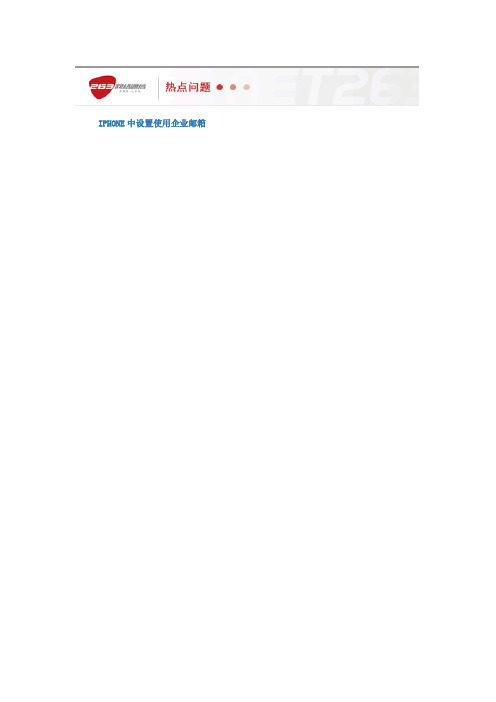
IPHONE中设置使用企业邮箱提示:本文将指导大家怎样在iPhone中设置使用263企业邮箱,并以mailto:alan@企业邮箱地1、首先打开iPhone,进入“设置”中的“邮件、通讯录、日历””选项。
2、点击“添加帐户”,将出现以下界面,再点击“其他”。
3、进入之后可以看到设置界面,如下图所示。
我这里就例举guest@企业邮箱的设置方法。
输入“名称”址”(写完整的邮箱地址mailto:例如gust@)、“密码”(填写邮箱账户的密码)。
“描述”项自动生成,可填写的内容即为邮件帐户所显示的名称。
填写完成后,点击右上角的“存储”。
此处如此填写:名称:support地址:support@密码:********描述:support@4、稍等一会后,手机屏幕的帐户信息下面会出现“收件服务器”、“发件服务器”的设置信息,选择“POP”收件服务器填写信息:主机名称:(海外用户则输入:)用户名:support@(完整的邮箱账户地址)密码:账户密码********发件服务器填写信息:主机名称:(海外用户则输入:)用户名:support@(完整的邮箱账户地址)密码:帐户密码*********5、填写后点击“存储”,等大约1分钟左右,手机屏幕会跳出SSL连接的提示,点击“否”:6、返回到设置页面,点击“储存”,将会弹出是否确定储存的对话框,选择“储存”。
7、“设置”>“邮件,通迅录.日历”,回到“邮件、通讯录、日历”选项,选择刚刚添加的邮件帐户,修改发件服务8、选择发件服务器,进入smtp。
9、将默认服务器端口(587)修改为:25,并同时开启使用SSL(不要使用SSL)10、同样,在“高级”选项下,将收件服务器端口修改为:110,不启用SSL。
正常情况下,iPhone会直接业邮箱。
11、设置好后,回到首页菜单。
12、点击收件箱,你会看到正在显示收取邮件,如下图所示。
13、完成这些步骤后,您就可以在iphone上使用您的263企业邮箱了。
网易企业邮箱—IPhone客户端设置方法
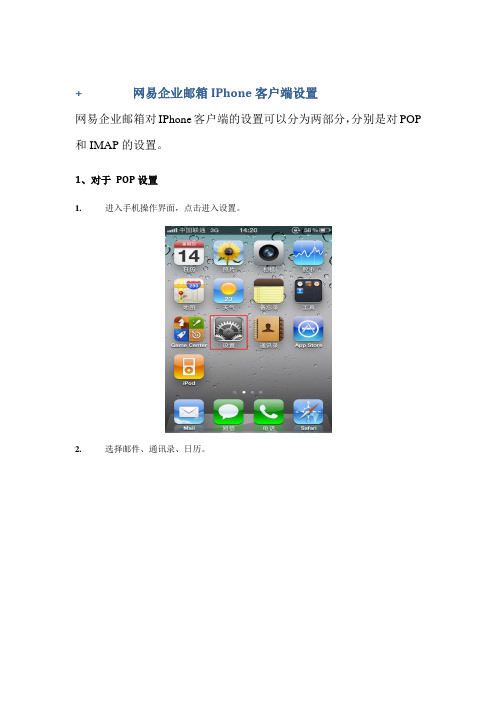
+ 网易企业邮箱IPhone客户端设置网易企业邮箱对IPhone客户端的设置可以分为两部分,分别是对POP 和IMAP的设置。
1、对于POP设置1.进入手机操作界面,点击进入设置。
2.选择邮件、通讯录、日历。
3.选择“添加帐户…”。
4.选择“其他”。
5.选择添加邮件帐户。
6.进入新建帐户页面名称、地址:填入正确、完整的邮件地址密码:输入邮箱密码描述:可自定义7.选择POP协议,并在名称、地址栏填入完整、正确的邮件地址。
8.设置收发件服务器设置收件服务器主机名称:用户名:填入完整、正确的邮件地址密码:填入邮箱密码往下拉至发件服务器主机名称:用户名:填入完整、正确的邮件地址(iphone提示可不填,但该项必须填写)密码:填入邮箱密码(iphone提示可不填,但该项必须填写)点击下一步进行验证,并耐心等待验证9.验证通过后进入以下页面,客户可以根据自己的需求进行操作习惯的自定义点击已经设置好的帐号,进入设置查看页面,确认帐户处于正常开启状态。
小提示:IPhone的POP协议下收件箱最多可收取200封邮件,如超出200封则无法正常接收。
10.往下拉至发件服务器,点击进入帐户SMTP设置界面。
11.发件服务器设置选择开启服务器如果您不需要对邮件收发进行SSL加密,关闭使用SSL,服务器端口为2512.如果您需要对邮件收发进行SSL加密,开启使用SSL,服务器端口设为994,点击完成,进行验证。
13.确认完成,回退到帐号设置页面,下拉至发件服务器,选择高级并进入。
14.已删除的邮件:您可以根据需求自定义移除时间,如果您不需要对邮件收发进行加密,使用SSL:关闭。
鉴定:密码。
从服务器上删除:建议选择永不。
服务器端口:11015.如果您需要对邮件收发进行加密使用SSL:开启,鉴定:密码,从服务器上删除:建议选择永不,服务器端口:99516.鉴定选项下的密码,统一为默认选择密码。
2、对于IMAP设置1.进入手机操作界面,点击进入设置。
iphone设置邮件imap

企业邮箱在iPhone上使用的设置说明(IMAP)随着苹果的手持设备的销售火爆,越来越多的269企业邮箱用户选择使用它们来收发邮件,此处以iPhone 4S(系统版本5.1.1)为例,介绍下如何设置苹果系统自带的客户端软件(imap方式)。
以下我们将使用1234@ 为测试案例,请您操作时更换成您自己的邮箱账号和信息。
IMAP协议配置方法
1.点击系统的“Mail”图标
2.选择帐号类型内的“其他”
3. 在新建帐号中,填写邮箱帐号和密码,其中名称随便填写;确认后点击“下一步”;
4. 如上图所示,选择“IMAP”,然后填写您的邮箱帐号和密码和服务器信息(注意这些信息在同一页面上,务必确认填写);
此处我们是以1234@账户为例.
1).选择“IMAP”;
那么请将收信服务器填写为mail.您的域名
那么请将收信服务器填写为mail.您的域名
提醒:验证时间会比较长.可能会因为网络质量原因超时.会多次提醒,还是选择“是”,并请耐心等待。
6.经过验证后,会出现如下界面,点击右上角的“存储”即可,到此设置完毕并可以经常收发邮件了。
注意:在确认排除网络环境影响原因后,如果多次无法验证通过,您可以进行下列两项检查.
点击设置选择
检查项一:
选择邮箱帐号,进入帐号后, 点击下端的发送服务器“smtp”项进入;选择“主要服务器”打开,查看ssl是否关闭,端口是否为25;
检查项一:
选择邮箱帐号,进入帐号后, 点击下端的”高级”进入,确认收信服务器项中ssl关闭,端口号为143。
怎样在iphone上设置网易免费企业邮箱收发邮件
【设置账户信息】进入其他选项之后,我们来到了新建账户页面,这里我们需要添加:名称你可以将自己的地址写上。
也可以写其他你自己方便记忆的都行。
电子写上地址。
需要注意的是,这里需要将网易企业免费的完整地址都写上。
写完之后,我们会发现在密码下面的描述自动匹配到了你的后缀,所以描述那里我们可以不用再管了,最后在密码处写上你的电子的登陆密码。
如图所示。
全部写完,检查无误后,点击下一步。
【设置收件服务器】首先我们看到在上一步操作中你添加的账户信息,可以看到客户端默认的是IMAP协议,这里大家可以不用管,默认就好,我会在后面对这块有说明。
往下翻,我们先设置收件服务器。
“主机名”:,用户名要写完整电子地址,最后添加“密码”。
如图所示。
【设置发件服务器】填写发件服务器的主机名:,用户名和密码。
通常在这里,用户名和密码默认提示是可不填。
为了避免出现设置错误,我们再次把电子地址和密码填写一遍。
如图所示。
确认无误后点击下一步在添加账户第4步,提到了IMAP,IMAP是InternetMailAccessProtocol的缩写。
中文意思为交互访问协议,它可以更好的支持了从多个不同设备中随时访问新。
同时客户端的操作都会反馈到服务器上。
在添加账户第4步,提到了IMAP,IMAP是InternetMailAccessProtocol的缩写。
中文意思为交互访问协议,它可以更好的支持了从多个不同设备中随时访问新。
同时客户端的操作都会反馈到服务器上。
腾讯企业腾讯企业 .qq102. 编辑:hendha。
企业邮箱如何在iphone、ipad、itouch等苹果手持设备中设置使用
企业邮箱如何在iphone、ipad、itouch等苹果手持设备中设
置使用
企业邮箱如何在iphone、ipad、itouch等苹果手持设备中设置使用
作者:中国万网文章来源:客服中心点击数: 12848 更新时间:2010-8-30
随着苹果的手持设备(iPhone、iPad、iT ouch等)的销售火爆,越来越多的万网邮箱用户选择使用它们来收发邮件,此处以iPad为例,介绍下如何设置苹果系统自带的客户端软件(pop方式)。
1 打开系统的“设置”图标.
2选择“邮件,通讯录,日历”,然后选择“添加账户”.
3选择“其他”
4选择“添加邮件账户”.
5然后输入email地址和密码,(此处以********************为例,您需要将********************设置为您自己的email地址,下同)名称与描述您可以自行定义。
输入完毕之后点击“存储”.
6然后选择“pop”,并输入pop和smtp服务器地址,账号和密码。
Pop和smtp服务器地址一般为mail.您的域名。
Pop账号需填写完整email地址。
Smtp账号密码可以不填,但填写了可以稍微加快验证速度。
Smtp账号密码与pop账号密码一致,账号也需要填写email地址。
填写完毕后选择存储。
7验证需要一定时间。
验证通过后,就可以通过选择系统的mail 功能收发邮件了。
提醒:验证可能时间较长,如出现“无法使用ssl连接,您要设置没有ssl的账户吗?”选择“是”。
如出现“安全连接失败,您的email地址的证书可能无效”,选择“继续”。
二六三网络通信 263 企业 G 邮局 说明书
263企业G邮局用户使用手册二六三网络通信股份有限公司2008年8月目录1.关于本文档 (3)1.1文档概要 (3)1.2读者对象 (3)2.企业邮箱SMTP/POP3功能使用说明 (3)2.1客户端软件OE6 (4)2.1.1安装Outlook Express (4)2.1.2创建新的邮箱帐号 (4)2.1.3创建多个邮件帐号 (9)2.1.4 发送、接收邮件 (10)2.1.5邮件存储管理 (13)2.1.6通讯簿管理 (14)2.2客户端软件F OXMAIL 5 (15)2.2.1安装Foxmail 5 (15)2.2.2创建新的邮箱帐号 (15)4.WEBMAIL使用方法 (19)4.1登录 (19)4.2阅读邮件 (21)4.3撰写邮件 (22)4.4地址本 (23)4.5超大邮件 (26)4.6查找邮件 (27)4.7传真邮件 (29)4.8应用中心 (31)4.8.1邮件到达通知 (31)4.9邮箱设置 (32)4.10反垃圾 (37)5.常见问题 (41)6.售后服务及技术支持 (43)1.关于本文档1.1文档概要本文档详细描述263企业邮箱的最终用户,即电子邮箱的使用者,如何利用常用的收发电子邮件的工具,使用、管理其自己的邮箱帐号及其帐号中的个人信息。
1.2读者对象本文档的读者对象是263企业邮箱系统的最终用户或者指导最终用户使用本系统的相关人员。
我们假定最终用户已经掌握如下知识:☉Windows95/98/Me/NT/2000/XP等操作系统的使用;☉常用邮件客户端管理工具Microsoft Outlook Express或者Netscape Messenger或者Foxmail的操作使用;☉常用浏览器工具Microsoft Internet Explorer的操作使用;☉基本的Internet 和Email的原理常识。
2.企业邮箱SMTP/POP3功能使用说明263企业邮箱支持eSMTP/POP3协议,通过这两种协议,用户可以使用邮件客户端软件进行收取、发送电子邮件,并对这些电子邮件进行灵活的管理。
iphone苹果手机自带邮箱怎么设置
iphone苹果手机自带邮箱怎么设置
现在手机都有自带邮箱功能,苹果手机也不例外,但如何将个人的邮箱设置绑定进去呢?下面店铺整理了iphone苹果手机自带邮箱设置的解决方法,供你参考。
iphone苹果手机自带邮箱设置的解决方法
第一步:点击手机-设置-邮件、通讯录、日历,在点击添加用户,就会出现如下的界面,首先看你要加载哪个邮箱,比如:网易、腾讯、yahoo等等,如果是界面上这6个之一,你就直接点进去逐一设置即可,这里着重给大家讲解企业邮箱,选中其他。
第二步:接下去完美选择添加邮件账户,进入到新建账户界面,如下图显示:电子邮件(就是企业邮箱全称,描述会自己跳出来);收件主机名(mail.企业代称.com)用户名和密码;发件主机名(step.企业代称),用户名和密码可填可不填,在进入下一步进行验证。
第三步:如果你实在不知道你企业的发送邮件服务器(SMTP),我想你可以打开你本地foxmail,如下图,里面肯定有你企业的一些信息。
第四步:如何是出现“无法使用SSL连接”这个状态见下图,没关系你就选择是好了,然后存储账户。
这样你的邮箱基本已经绑定到你的手机上了如下图。
第五步:因为之前我们没有设置SSL连接,这样的情况下手机是只能收邮件不能发送邮件的,我们接下来就是重复动作,设置-邮件、通讯录、日历,点击进入高级,点击使用SSL这个开关,你的服务器端口都会自动设置了。
发件箱和收件箱操作步骤一直,OK,你就可以进入你的邮箱收取邮箱和发邮件了。
你可能会喜欢的:
iphone苹果手机自带邮箱怎么设置将本文的Word文档下载到电脑,方便收藏和打印推荐度:点击下载文档文档为doc格式。
- 1、下载文档前请自行甄别文档内容的完整性,平台不提供额外的编辑、内容补充、找答案等附加服务。
- 2、"仅部分预览"的文档,不可在线预览部分如存在完整性等问题,可反馈申请退款(可完整预览的文档不适用该条件!)。
- 3、如文档侵犯您的权益,请联系客服反馈,我们会尽快为您处理(人工客服工作时间:9:00-18:30)。
IPhone中设置IMAP
提示:本文将指导大家怎样在 iPhone 中通过 IMAP 协议设置使用 263 企业邮箱(目前 IMAP 功能只在 263G+邮局产品中提供)
1、打开程序表,选择“设置“;在设置中,选择“邮件、通讯录、日历”
2、在账户中选择“添加账户…”;然后在选择邮件服务提供商中选择“其他”;
3、在邮件中选择“添加邮件账户”
4、在新建账户中,按照页面提示将账户名称、邮箱地址、邮箱密码填写完整后,点击下一步;
5、选择“IMAP”方式,并按以下内容填写本页面信息:收件服务器主机名称:
用户名:完整的用户邮箱地址
发件服务器主机名称:
用户名和密码无需填写。
填写完毕后点击“下一步”;
6、页面弹出是否设置没有 SSL 的账户,选择“是”,IMAP 账户建立成功,点击储存,完成账户建立;但账户设置还未完成,页面将返回设置页面;
7、在设置页面点击建立完成的账户,然后进入账户简介;
8、在账户简介页面选择“高级”选项,在高级选项中,将服务器端口设置为:143,然后返回上一级页面后,点击完成后,在有网络的情况下,就可以正常接收邮件了。
设置完成后,点击程序首页的“Mail”,即可进入收件箱接收邮件:您可以点击邮件直接进行邮件查看
点击“邮箱”进入邮箱文件夹,点击右下角的“写信”按钮,进入写信界面:
如果您有邮件设置方面的需求,可以在“邮件、通讯录、日历”中进行设置:。
